1、右击桌面任意空白处,点击“个性化”

2、在打开的设置框中,点击右下角“屏幕保护程序”

3、点开“屏幕保护程序”下拉框,选择“照片”

4、选择照片后,点击“屏幕保护程序”右侧的“设置”按钮

5、点击“浏览”按钮

6、然后在电脑中,选择图片所在的文件夹,点击“确定”
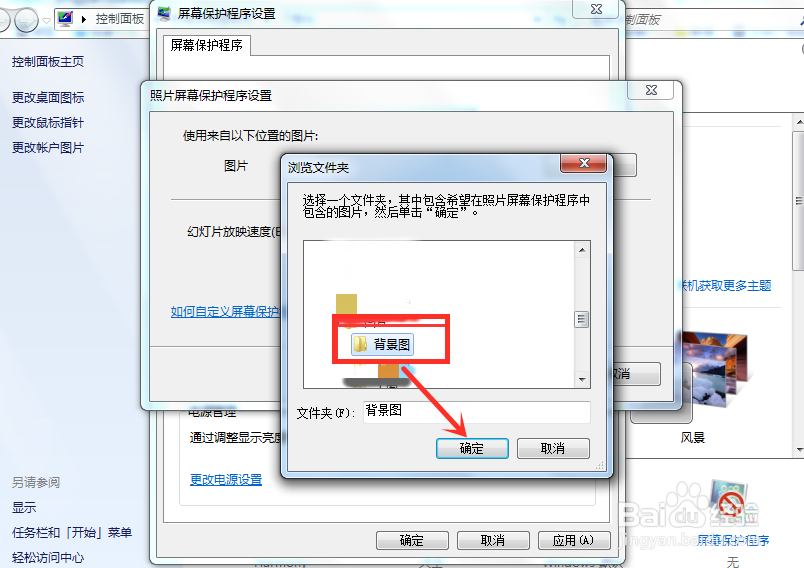
7、点击“保存”

8、根据需要调节等待时间,点击“确定”即可

9、如果不需要以自己的图片作为屏保背景的,可以点开“屏幕保护程序”下拉框,直接在系统提供的背景中选择,比如选择“彩带”,然后点击“确定”即可

时间:2024-10-12 04:23:04
1、右击桌面任意空白处,点击“个性化”

2、在打开的设置框中,点击右下角“屏幕保护程序”

3、点开“屏幕保护程序”下拉框,选择“照片”

4、选择照片后,点击“屏幕保护程序”右侧的“设置”按钮

5、点击“浏览”按钮

6、然后在电脑中,选择图片所在的文件夹,点击“确定”
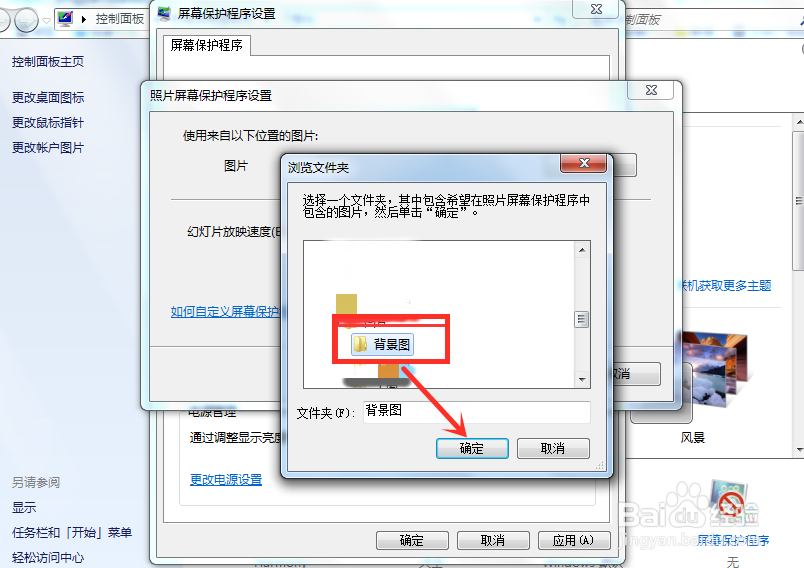
7、点击“保存”

8、根据需要调节等待时间,点击“确定”即可

9、如果不需要以自己的图片作为屏保背景的,可以点开“屏幕保护程序”下拉框,直接在系统提供的背景中选择,比如选择“彩带”,然后点击“确定”即可

